Grass Valley EDIUS v.5.0 Manual del usuario
Página 342
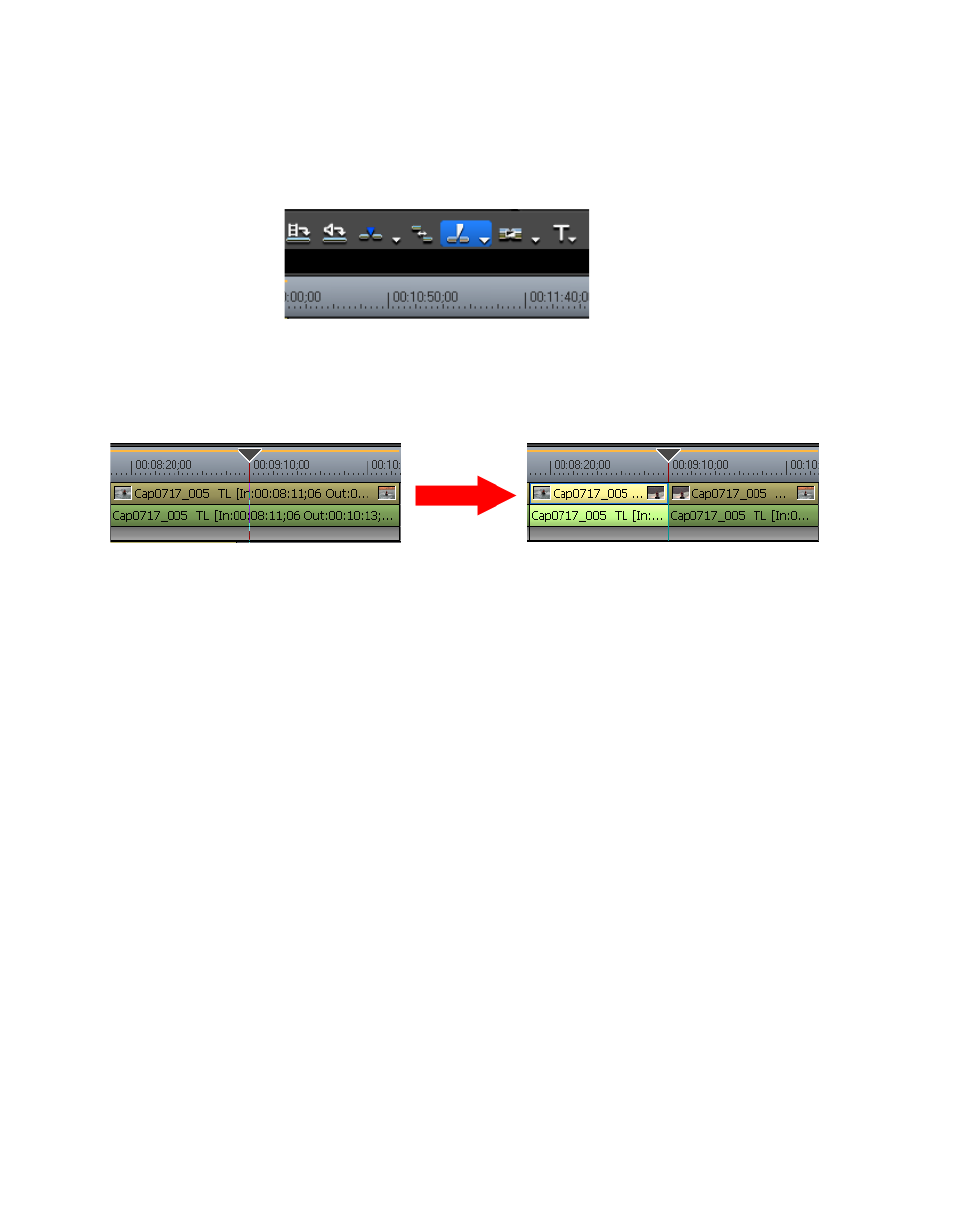
342
EDIUS — Manual de referencia del usuario
Sección 5 — Utilización de la línea de tiempo
3.
Haga clic en el botón
Añadir punto de corte
(resaltado en azul en la
) en la línea de tiempo.
Figura 365. Botón Añadir punto de corte de la línea de tiempo
El clip se divide en la posición del cursor de la línea de tiempo como se
muestra en la
.
Figura 366. Clip dividido en la posición del cursor
Métodos alternativos:
•
Haga clic en el botón de lista [ ] en el botón
Añadir punto de corte
y seleccione “Pista seleccionada” en el menú.
•
Haga clic con el botón derecho del ratón en el clip que dividir y
seleccione Añadir punto de corte>Pista seleccionada en el menú.
•
Seleccione Editar>Añadir punto de corte>Pista seleccionada en la barra
de menús de la ventana de visualización.
•
Pulse la tecla [
C
] en el teclado.
Para dividir todos los clips de todas las pistas en la posición del cursor de la
línea de tiempo, siga uno de estos métodos:
•
Haga clic en el botón de lista [ ] en el botón
Añadir punto de corte
y seleccione “Todas las pistas” en el menú.
•
Haga clic con el botón derecho del ratón en un clip y seleccione
Añadir punto de corte>Todas las pistas en el menú.
•
Seleccione Editar>Añadir punto de corte>Todas las pistas en la barra
de menús de la ventana de visualización.
•
Pulse la tecla [
MAYÚS]
+[
C
] en el teclado.